Qualsiasi sia il motivo per cui usate internet, è probabile che a un certo punto avrete bisogno di usare un sito web che non è scritto nella vostra lingua madre. Inoltre, se avete un sito, potrebbe interessarvi renderlo multilingue ed espandere il vostro pubblico. Tuttavia, entrambi questi compiti possono sembrare ugualmente impossibili se non parlate più lingue straniere.
Per fortuna, ci sono molte risorse che potete usare per tradurre siti web. Sia che abbiate bisogno di
tradurre un sito su cui state navigando o di rendere il vostro sito accessibile alle persone che non parlano italiano, potete usare alcuni strumenti essenziali per raggiungere i vostri obiettivi.
In questo articolo, vedremo alcune ragioni per cui potreste aver bisogno di tradurre un sito web. Poi condivideremo nove modi per farlo, utilizzando diversi browser e dispositivi.
Cominciamo!
Perché si potrebbe aver bisogno di tradurre un sito web?
Anche se di solito non visitate siti web che non siano scritti nella vostra lingua, è una buona idea sapere come tradurre le pagine in caso di necessità. Se state facendo delle ricerche, per esempio, potreste imbattervi in fonti scritte in altre lingue. Inoltre, potreste voler acquistare prodotti da un negozio in un altro Paese.
Se avete un sito web, potreste considerare di renderlo multilingue. Se il vostro sito è disponibile in diverse lingue potete attrarre un pubblico più ampio e facilitare la vita delle persone che lo visitano, il che aiuta anche a rafforzarne la fiducia nei vostri confronti.
Tradurre il vostro sito web è anche una strategia efficace per quel che riguarda l’ottimizzazione dei motori di ricerca (SEO). Tutto ciò che potete aggiungere al vostro sito per migliorare l’esperienza utente (UX) ha un impatto positivo sulla SEO, e offrire la consultazione in più lingue fa parte della lista.
Come tradurre un sito web (9 metodi)
Ora che avete familiarità con alcune situazioni in cui una traduzione può risultare necessaria, vediamo come fare.
1. Come tradurre un sito web in Google Chrome
Tradurre un sito web usando Google Chrome è abbastanza semplice.
Quando arrivate su una pagina che non è in italiano, fate clic sul pulsante Google Translate nella barra degli indirizzi per aprire un popup. Poi, selezionate l’opzione per l’italiano:

Se preferite, potete fare clic con il tasto destro del mouse sul testo che volete tradurre e scegliere Traduci in italiano. La figura che segue si riferisce alle pagine da tradurre in inglese, quando l’inglese è impostato come prima lingua:

Questo è tutto quello che dovete fare. Potete ripetere uno di questi due metodi mentre navigate nel sito.
2. Come tradurre un sito web in Firefox
A differenza di Chrome, Firefox non ha una funzione di traduzione integrata. Per tradurre i siti web con Firefox, dovete usare un’estensione di Firefox.
Mozilla raccomanda l’estensione To Google Translate:

Fate clic sul pulsante Aggiungi a Firefox per installare l’estensione. Successivamente, vedrete la schermata delle opzioni, dove potrete selezionare le lingue specifiche.
Se avete bisogno di tradurre diverse lingue, potete lasciare il campo Traduci testo impostato su Auto. Quando finite di impostare le vostre preferenze, fate clic su Salva:

La prossima volta che visitate un sito in una lingua straniera, dovreste essere in grado di fare clic con il tasto destro del mouse sul testo e scegliere Traduci questa pagina. Il testo dovrebbe aprirsi in Google Translate, pronto per essere letto nella vostra lingua preferita.
3. Come tradurre un sito web in Safari
La funzione di traduzione di Safari è in beta, e non ha così tante lingue disponibili come altri browser. Tuttavia, dovreste poter tradurre molte delle pagine web che incontrate.
Se Safari è in grado di tradurre una pagina web, vi mostrerà un pulsante Traduci nel campo di ricerca smart. Poiché questa funzione è ancora in versione beta, potete usare questo stesso menu di traduzione per segnalare i problemi ad Apple.
4. Come tradurre un sito web in Microsoft Edge
È possibile tradurre una pagina in Microsoft Edge usando Translate for Microsoft Edge, che viene installato nel browser.
In modo simile a Chrome, il browser dovrebbe presentarvi una richiesta quando aprite una pagina:

La barra degli indirizzi mostrerà brevemente la parola Tradotto quando il processo di traduzione è terminato.
Se volete che Edge generi automaticamente una traduzione ogni volta che incontrate questa lingua, potete selezionare la casella Traduci sempre da [lingua].
Se il popup non appare, potete fare clic sull’icona Traduci nella barra degli indirizzi:

Facendo clic su questa icona avrete inoltre la possibilità di tradurre automaticamente le pagine in questa lingua. Potete ripetere lo stesso processo quando incontrate siti in altre lingue.
5. Come tradurre un intero sito web con Google Translate
Se volete tradurre un intero sito web in una volta sola, potete usare Google Translate.
Digitate l’URL del sito web che vorreste tradurre nella casella di testo a sinistra. Dovreste vedere una versione cliccabile dell’URL apparire nella casella di testo corretta:

Selezionate la lingua di destinazione da sopra la casella di testo sulla destra. Una volta che avete cliccato sul link, dovreste vedere una versione completamente tradotta del sito web.
Potete passare dalla versione tradotta a quella originale e viceversa usando il pulsante in alto a destra:

Potete anche passare da una lingua all’altra usando questa barra degli strumenti. Come potete vedere, tradurre un intero sito web può essere un processo facile e veloce.
6. Come tradurre automaticamente una pagina in chrome
Se vi trovate spesso a navigare su siti web in lingue straniere, potrebbe risultarvi utile farli tradurre a Chrome automaticamente. Potete abilitare questa funzione facendo clic sui tre puntini in alto a destra della finestra del browser e scegliendo Impostazioni.
Da qui, potete navigare verso Avanzate > Lingue. Potrebbe essere necessario fare clic sulla freccia a destra di “Lingua” per vedere tutte le opzioni:

Ci sono due modi per impostare le traduzioni automatiche. Se attivate l’opzione Consenti di tradurre pagine in lingue che non conosci, vedrete un popup che offre una traduzione ogni volta che visitate una pagina che non è nella vostra lingua predefinita:

Se ci sono lingue diverse dall’italiano che preferite non far tradurre, potete aggiungerle qui. Per farlo, selezionate Aggiungi lingue. Scorrete o cerca la lingua desiderata e spuntate la casella accanto ad essa:

Fate clic sul pulsante Salva dopo aver scelto le lingue di destinazione. Quando navigate su un sito web in una delle lingue che avete elencato, non vedrete il popup di traduzione sullo schermo.
7. Come tradurre un sito web su un dispositivo mobile Android
Per tradurre un sito web su un dispositivo mobile usando Chrome, la procedura è diversa da quella dei dispositivi desktop. Invece di un popup, vedrete una barra nella parte inferiore dello schermo con le opzioni della vostra lingua.
Una volta selezionato l’italiano, dovreste poter leggere il testo:

Se non vedete questa barra, potete anche fare clic sui tre punti in alto a destra dello schermo per aprire un menu. Poi selezionate Traduci, e dovreste visualizzare il testo in inglese.
8. Come tradurre un sito web su un iPhone
Successivamente, vediamo come tradurre un sito su un iPhone usando Safari.
Quando visitate una pagina in una lingua straniera, potete fare clic sul pulsante aA nella barra degli indirizzi per aprire un menu. Lì dovreste vedere l’opzione Traduci in italiano.
Se è la prima volta che eseguite questa azione, potreste ricevere un messaggio che vi chiede di abilitare la beta. Inoltre, tenete presente che il numero di lingue da cui Safari può tradurre è piuttosto limitato rispetto ad altri browser.
9. Come rendere il proprio sito web multilingue
Se volete rendere il vostro sito web multilingue, ci sono diverse opzioni per farlo.
Naturalmente, un modo semplice è quello di esternalizzare il lavoro. Tuttavia, questo metodo può essere costoso se si assume una traduttrice o un traduttore professionista.
ConveyThis
Se c’è un modo veramente conveniente per tradurre il vostro sito web, questo è ConveyThis! È il plugin per le lingue più tradotte nella directory di WordPress (oltre 38 contributi linguistici) e sta crescendo rapidamente.
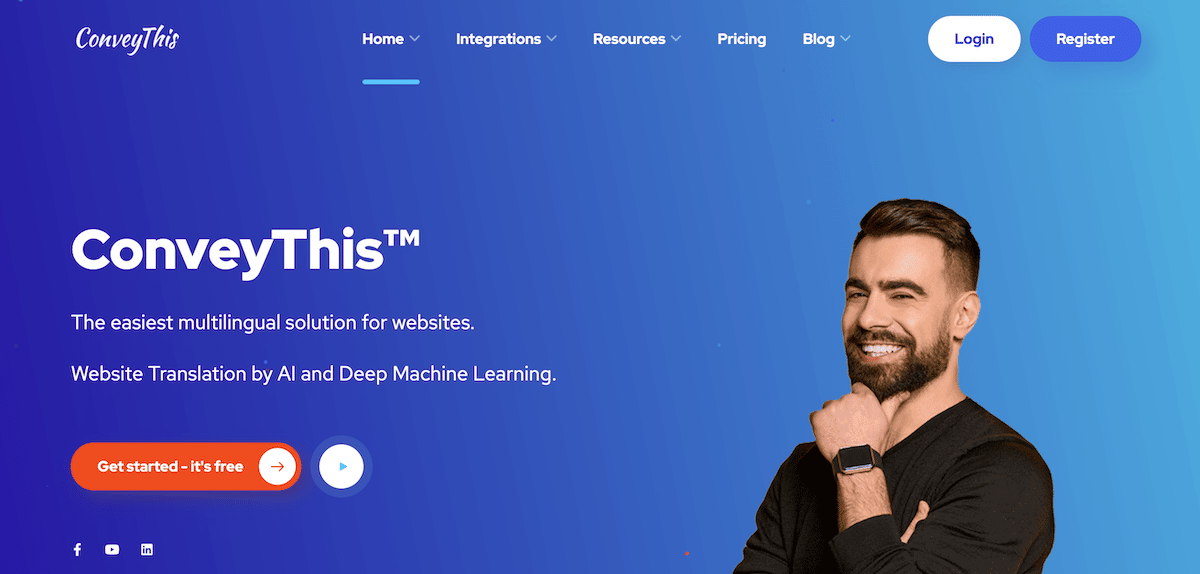
ConveyThis rende molto semplice l’integrazione in un sito web WP e l’attivazione di oltre 100 lingue.
ConveyThis usa la traduzione automatica per tradurre l’intero sito e aggiunge un pulsante per il cambio di lingua. Così, entro i primi due minuti, avrete già un sito multilingue funzionante e SEO-friendly.
È disponibile sia con un piano gratuito che a pagamento. Il piano gratuito consente di tradurre fino a 2.500 parole in una lingua, mentre i piani a pagamento usano una fatturazione di tipo SaaS, il che significa che dovrete continuare a pagare per tutto il tempo in cui vorrete utilizzare il servizio.
I piani a pagamento partono da 7,50 dollari al mese per una lingua e fino a 10.000 parole.
Polylang
D’altra parte, Polylang è un plugin gratuito per WordPress che potete usare per tradurre il vostro sito. Non solo potete aggiungere traduzioni per gli articoli e le pagine, ma potete anche creare diverse versioni dei vostri menu e categorie.

Per una spiegazione dettagliata su come impostare queste soluzioni, potete leggere la nostra Guida Definitiva a WordPress Multilingua. Condividiamo anche alcuni altri strumenti che potete usare per rendere il vostro sito web multilingue.
Traduttore Online AI di Canva
Se utilizzate già Canva per le vostre esigenze di design, potete tradurre le vostre risorse direttamente dal loro editor utilizzando il loro strumento di traduzione AI.

Canva supporta più di 100 lingue e fornisce traduzioni rapide e puntuali per il vostro pubblico internazionale. Inoltre, consente di collaborare in tempo reale con altri utenti, offre 5 GB di spazio di archiviazione nel cloud e ha milioni di modelli disponibili fin da subito.
È possibile trasformare fino a 50 pagine totali gratuitamente, o fino a 500 pagine per utente al mese se si dispone di un account Pro, Teams, EDU o NFP. Vi consigliamo di provarlo, soprattutto se avete già familiarità con la loro suite.
Se siete clienti Kinsta, approfittate della nostra funzionalità di geolocalizzazione IP. Questa funzione può rilevare automaticamente la posizione geografica di un utente in base al suo indirizzo IP. Grazie a questo strumento, potete personalizzare automaticamente il contenuto che le persone vedono in base a dove si trovano, compresa la lingua.
Riepilogo
Se avete bisogno di costruire un sito WordPress multilingue o volete acquistare da un altro paese, tradurre una pagina web è molto utile. Grazie alla ricchezza di strumenti disponibili, porterete avanti il processo di traduzione senza problemi.
Google Translate è un’opzione eccellente in molte situazioni. Se state traducendo un vostro sito web, Polylang e ConveyThis sono entrambe scelte valide.
Iniziate a tradurre!
Avete qualche domanda su come tradurre un sito web? Fatecelo sapere nella sezione commenti qui sotto!

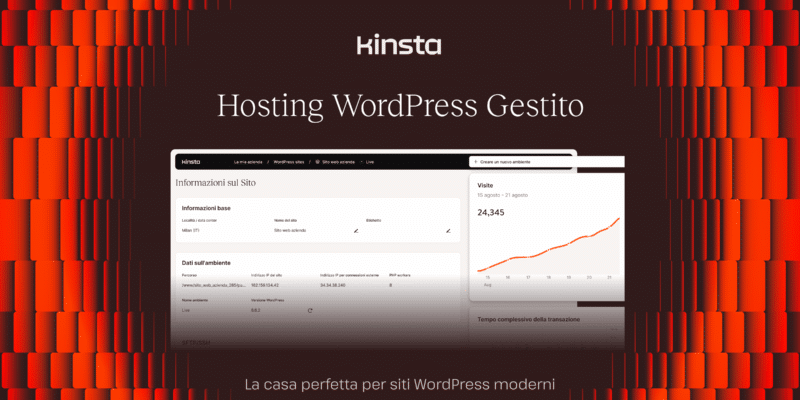

Lascia un commento